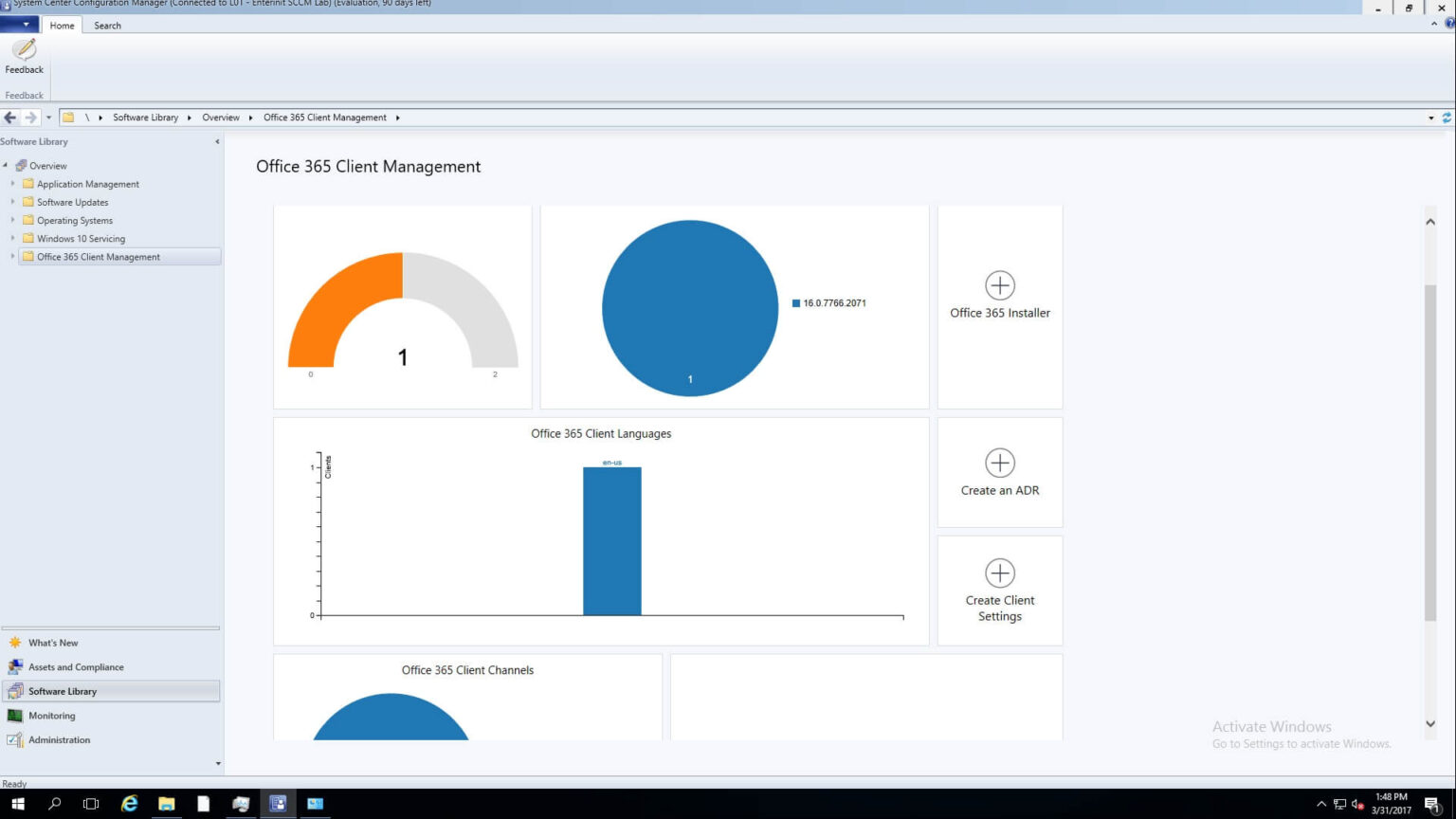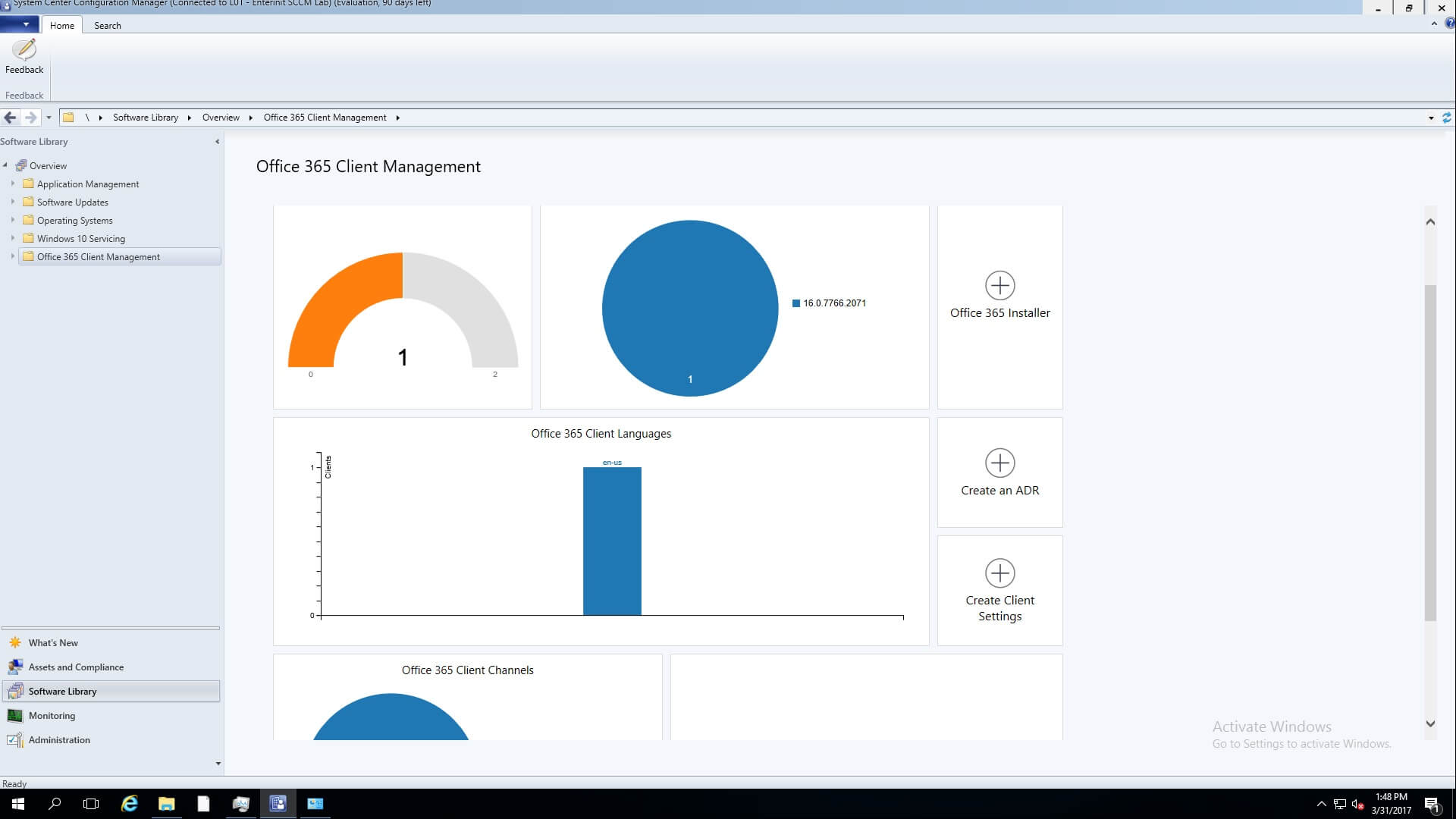SCCM deploy Office 365.
ПРИМІТКА: Perfectly work with CB 1702 and TP 1703, in early versions you may get errors.
Офіс 365 Installer config
1. Start Консоль SCCM. Перейдіть до Software Library\Office 365 Client Management;
2. Натисніть Офіс 365 Installer;
3. For Application Settings, введіть Ім'я і Path to an empty folder at network share. Натисніть Далі;
4. For Import Client Settings, select the option Manually specify the Office 365 client settings. (also, you can import prepared configuration.xml). Натисніть Далі;
5. For Client Products, select products for installation. Натисніть Далі;
6. For Client Settings, Select Architecture, Channel, Версія, and add Languages. Також, you can config additional Властивості. Натисніть Далі;
7. For Deployment, select option Yes (or you can select No and deploy it later). Натисніть Далі;
8. Select Collection for deployment and click Далі;
9. Add Пункт розподілу і натисніть Далі;
10. Вкажіть Налаштування for deployment and click Далі;
11. For Планування, click Далі (or config schedule);
12. Config User Experience і натисніть Далі;
13. Config Оповіщення і натисніть Далі;
14. For Резюме, click Далі;
15. Office setup files download start;
16. Complete, click Закрити;
17. Перейдіть до Бібліотека програмного забезпеченняКерування програмамиПрограми;
18. There you can config application settings, наприклад, Application Catalog вкладка;
ПРИМІТКА: Icon for Application Catalog 512×512;
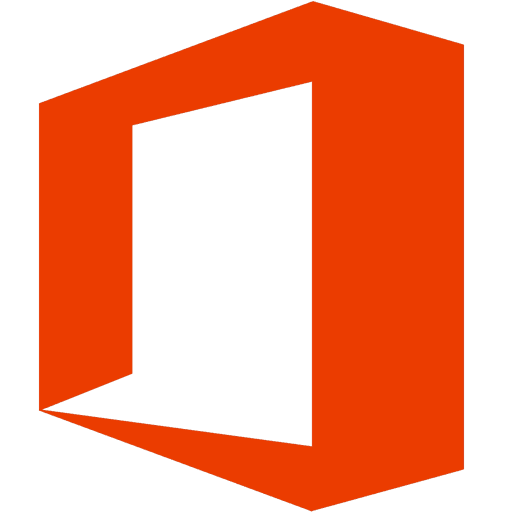
Test Deploy
1. Open Центр програмного забезпечення;
2. Select your Офіс 365 app and click Install;
3. Installation complete;
P.S.This is what you get in created early folder if deploy Office 365 Installer (similar to the older deploy method);
This is Офіс 365 Client Management after deploying;